Comment utiliser Quicken 2010 graphiques
Graphiques - ou graphiques de données, comme les snobs et les universitaires appellent eux - ouvrir des opportunités merveilleuses pour communiquer. Et Quicken graphiques sont vraiment faciles à utiliser.
En fait, de nombreuses fois, Quicken ajoute automatiquement un petit tableau pour une fenêtre de rapport, comme dans ce chiffre.
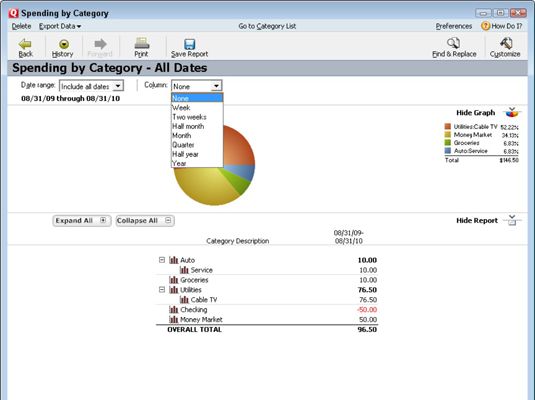
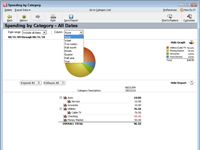
Vous pouvez également afficher simplement un tableau, cependant. Produire juste un tableau Quicken:
Dans Quicken, cliquez sur le Tous les rapports Bouton Graphiques, puis sélectionnez Rapports Graphiques Centre dans le menu pop-up qui apparaît.
Les Rapports Graphiques fenêtre ouvre.
Sélectionnez la commande EasyAnswer dans les rapports Fenêtre Graphiques, puis sélectionnez le rapport que vous souhaitez et cliquez sur le bouton Afficher le graphique.
C'est tout. Facile comme rouler sur un journal.
Pas tous les rapports fournissent des données qui peuvent être tracées dans un graphique. En conséquence, vous ne verrez pas un bouton Afficher graphique dans chaque fenêtre de rapport.
Cette figure montre une image d'un graphique à barres des chiffres des revenus et dépenses.

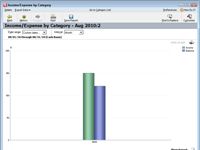
Si vous ne comprenez pas où une partie d'un tableau provenait, pointez sur avec la souris. Lorsque vous pointez sur les numéros, Quicken change le pointeur de la souris à une loupe marquée d'un signe plus (+). Double-cliquez sur la souris pour faire Quicken afficher une liste de toutes les transactions qui composent la partie. Cette fonctionnalité, anciennement connu sous le QuickZoom, est extrêmement pratique pour comprendre les chiffres qui apparaissent sur vos graphiques.




